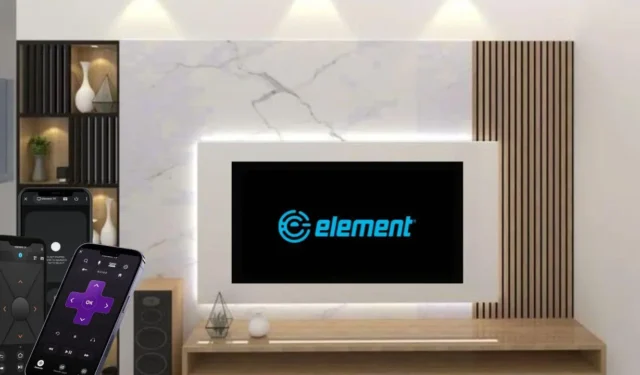
Наличие универсального пульта дистанционного управления — удобный способ управления вашим Element TV, когда оригинальный пульт дистанционного управления неисправен. Однако его настройка требует некоторых усилий, и вам понадобятся коды пульта дистанционного управления Element TV . Если вы ищете лучшую альтернативу для управления вашим Element TV без оригинального пульта дистанционного управления, мы предлагаем использовать приложение для дистанционного управления. В этой статье описываются эффективные приложения для дистанционного управления, которые вы можете использовать для управления функциями вашего Element TV.
Требования перед использованием удаленного приложения
- Убедитесь, что ваш Element TV включен и подключен к надежной сети Wi-Fi.
- Убедитесь, что ваш смартфон подключен к той же сети Wi-Fi, что и ваш Element TV.
Управляйте Element Roku TV с помощью приложения Roku
1. Откройте магазин приложений вашего смартфона и загрузите приложение Roku .
2. Запустите приложение и примите пользовательское соглашение .
3. Введите свои учетные данные Roku и войдите в систему или выберите «Продолжить как гость» .
4. Перейдите на главный экран приложения и нажмите на значок «Устройства» .
5. Приложение выполнит поиск близлежащих устройств. Выберите ваш Element Roku TV из списка.
6. Приложение Roku выполнит сопряжение с телевизором Element Roku, и после подключения появится значок пульта ДУ .
7. Нажмите значок «Пульт» , чтобы получить доступ к интерфейсу удаленного управления.
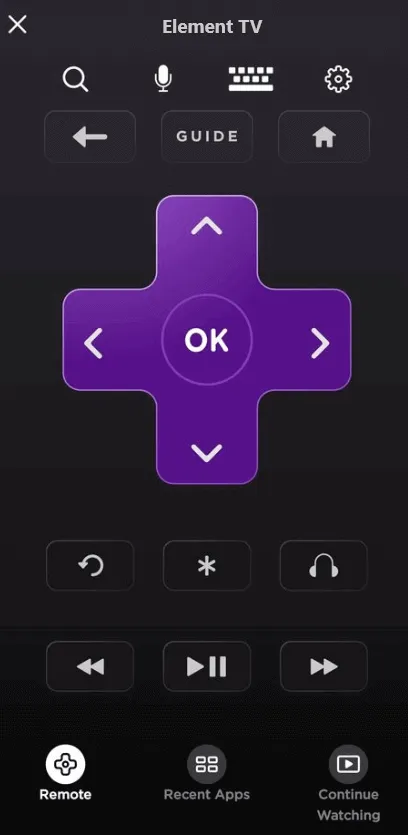
Используйте значки в интерфейсе для управления различными функциями вашего телевизора Element Roku.
Управляйте Element Google или Android TV с помощью приложения Google TV
1. Загрузите приложение Google TV на свой смартфон и откройте его.
2. Примите условия использования и перейдите на главный экран.
3. Нажмите на значок «Удаленное управление» или «Подключиться» и предоставьте все необходимые разрешения.
4. Выберите ваш Element TV из списка и запишите код, отображаемый на экране телевизора.
5. Введите код в приложение и нажмите кнопку «Подключить» .
6. Приложение Google TV теперь будет сопряжено с вашим Element TV.
Получите доступ к удаленному интерфейсу , чтобы увидеть различные параметры управления, такие как сенсорная панель, питание, громкость и т. д.
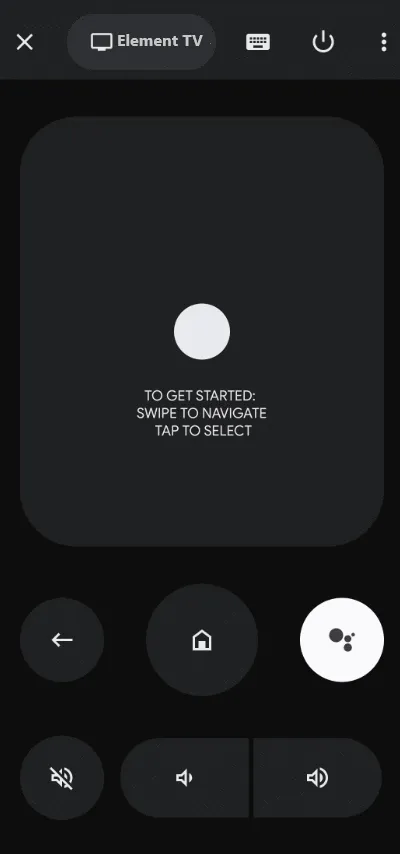
Используйте соответствующие значки для управления функциями Element TV.
Управляйте Element Fire TV с помощью приложения Amazon Fire TV
1. Найдите приложение Amazon Fire TV в магазине приложений вашего смартфона и установите его.
2. Откройте приложение и согласитесь с политикой пользователя .
3. Приложение Fire TV отобразит на главной странице имя Element Fire TV . Нажмите на него, чтобы подключиться.
4. На экране Element Fire TV появится код сопряжения. Введите этот код в приложении. Все готово! Приложение Amazon Fire TV теперь сопряжено.
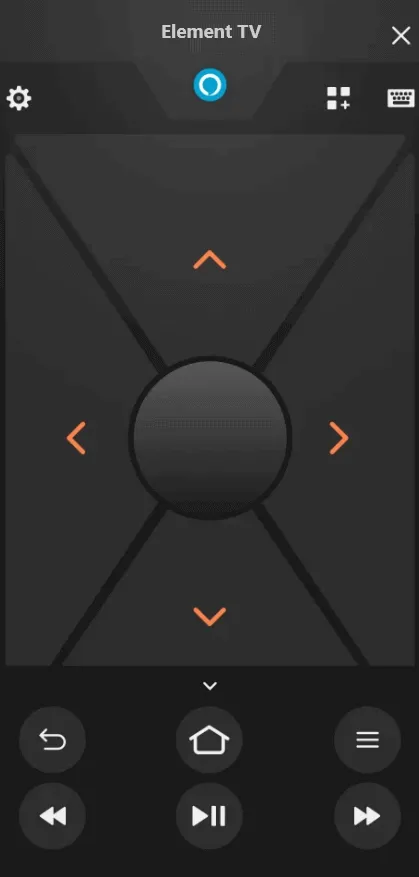
Переключитесь в режим дистанционного управления , чтобы управлять настройками телевизора Element Fire.
Управляйте телевизором Element Xumo с помощью приложения Xumo TV
1. Загрузите приложение Xumo TV на свой смартфон из магазина приложений.
2. Запустите приложение Xumo TV и нажмите «Разрешить» , чтобы предоставить необходимые разрешения.
3. На главном экране приложения выберите свой телевизор Element Xumo и нажмите «Подключить» .
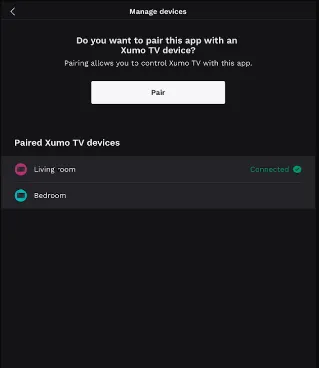
4. Введите код активации, отображаемый на экране телевизора Element Xumo.
5. Приложение Xumo TV превратит ваш смартфон в пульт дистанционного управления с кнопками навигации, воспроизведения, паузы, питания и т. д. Используйте их для управления телевизором Element Xumo.
Альтернативный метод управления Element TV с помощью приложений ИК-пульта
Если у вас старый Element LCD, LED или плазменный телевизор, вы не сможете подключить его с помощью приложений для дистанционного управления на базе WiFi. В таких случаях рассмотрите возможность использования приложения для ИК-пульта , если ваш телефон Android оснащен ИК-бластером. Наши тесты показали, что следующие приложения для дистанционного управления эффективны для большинства телевизоров Element:
- Пульт дистанционного управления телевизором Element (от Remote Planet)
- Пульт для Element TV (от Guten Morgen)
- Пульт дистанционного управления Element TV (от Med Bekk)
После установки приложения откройте его и выберите подходящий пульт. Направьте смартфон на Element TV и нажмите значок питания . Если ваш Element TV обнаружит ИК-сигналы от вашего телефона, он включится или выключится. Если он не отвечает, попробуйте выбрать другой пульт в ИК-приложении и посмотрите, сработает ли он.




Добавить комментарий